Chrome浏览器提供了强大的同步功能,可以将你的书签、密码、浏览历史等数据在多个设备之间进行同步。然而,出于隐私或其他原因,你可能希望禁用浏览历史同步功能。本文将指导你如何在Chrome中禁用浏览历史同步功能。

1.启动Chrome浏览器。
2.点击右上角的三点菜单(更多选项)。
3.在下拉菜单中选择“设置”。
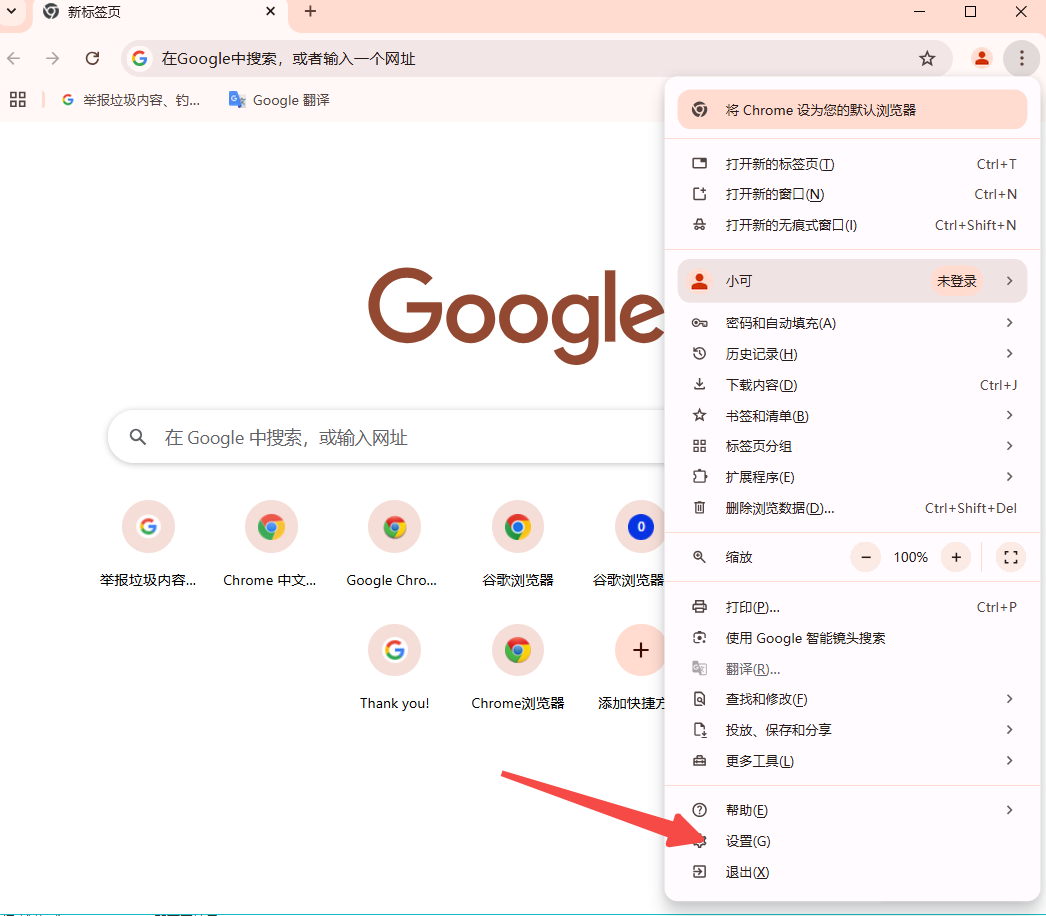
1.在设置页面左侧的菜单中,点击“同步和Google服务”(Sync and Google services)。
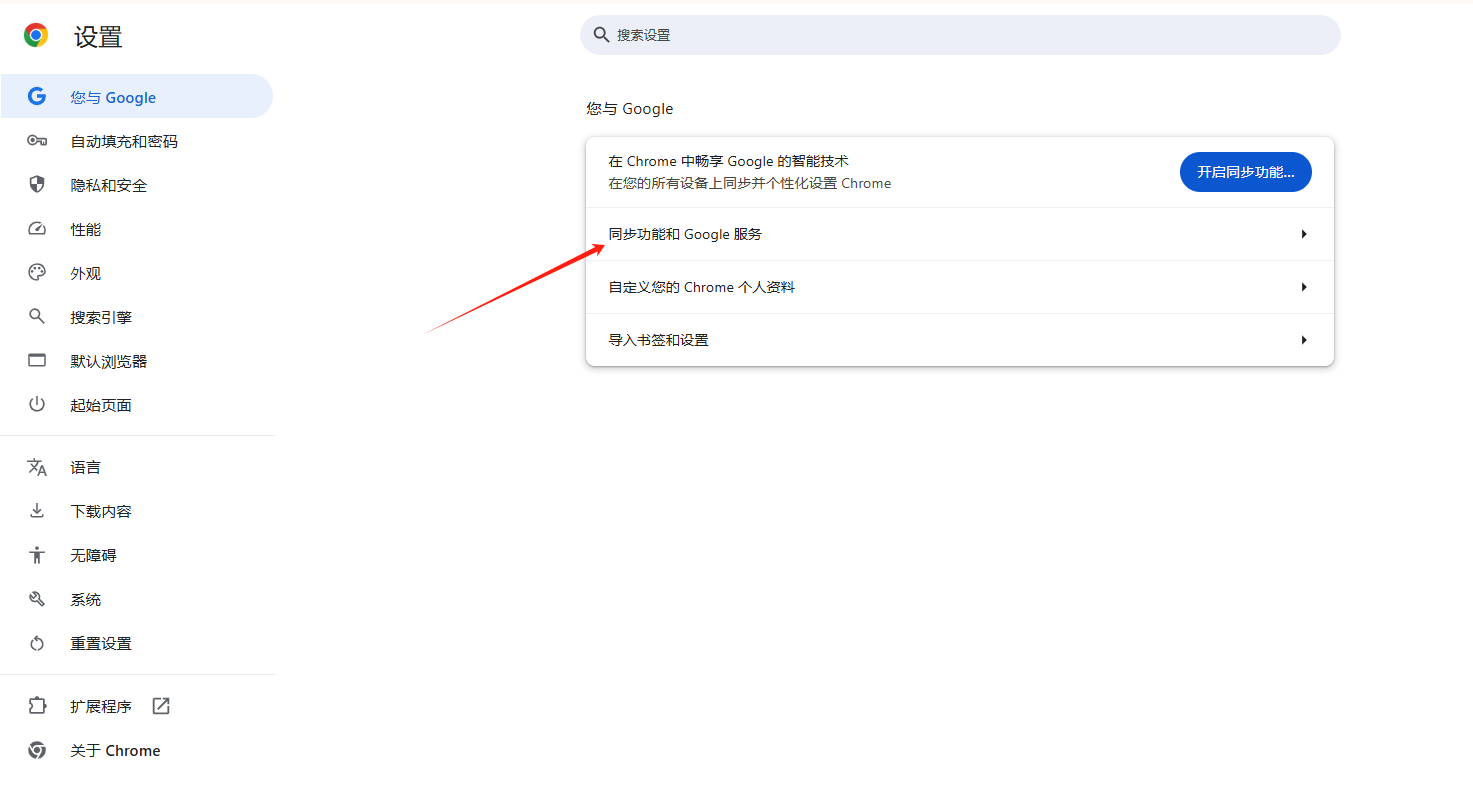
2.你会看到当前账户的同步状态以及所有正在同步的项目。
1.在“同步”部分,你可以看到各种可以同步的项目,比如书签、密码、自动填充表单等。
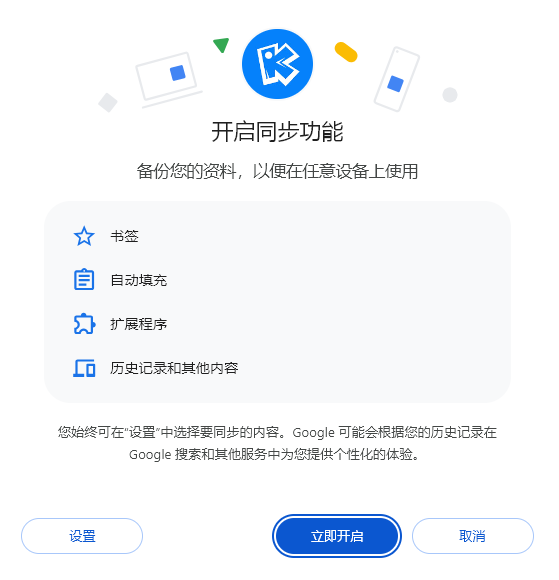
2.找到“浏览历史”(History)这一项,并取消勾选前面的复选框。
3.系统会弹出一个对话框,确认你是否要停止同步浏览历史。点击“确定”或“停止同步”按钮。
1.完成上述操作后,Chrome将不再同步你的浏览历史到其他设备。
2.如果你还想关闭其他项目的同步,可以按照同样的方法取消勾选相应的项目。
-清除本地浏览历史:如果你不仅想停止同步,还希望删除本地的浏览历史,可以在设置页面的“隐私和安全”(Privacy and security)部分找到“清除浏览数据”(Clear browsing data),然后选择“所有时间”(All time)来清除所有浏览记录。
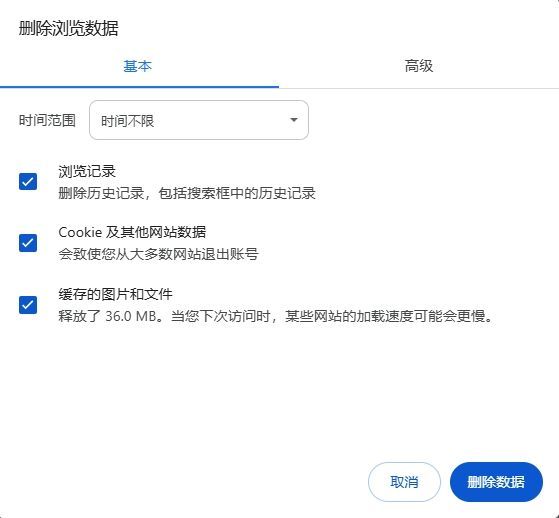
-管理同步设备:如果你有多个设备使用同一个Google账户进行同步,你可以在“同步和Google服务”页面底部找到“管理同步设备”(Manage synced devices),查看和管理哪些设备正在同步。
通过以上步骤,你就可以轻松禁用Chrome浏览器中的浏览历史同步功能,保护你的隐私。